Motion - Benutzerhandbuch
- Willkommen
- Neue Funktionen
-
- Einführung in das Erstellen von Projekten
- Erstellen eines neuen Projekts
- Öffnen eines vorhandenen Projekts
- Suchen nach Projekten mit dem Finder
- Umgehen der Projektübersicht
- Erstellen und Ändern von Projektvoreinstellungen
- Projekte sichern, zurücksetzen und automatisch sichern
-
- Einführung in das Hinzufügen und Verwalten von Inhalten
-
- Anzeigen der Mediathek
- Inhaltskategorien der Mediathek
- Inhalte aus der Mediathek zu einem Projekt hinzufügen
- Hinzufügen von Musik- und Foto-Dateien
- Sortieren und Suchen in der Mediathek
- Verwalten von Ordnern und Dateien in der Mediathek
- Medien der Mediathek sind nicht mehr verfügbar
- Arbeiten mit Themen der Mediathek
- Eigene Objekte in der Mediathek sichern
-
- Einführung in einfaches Compositing
-
- Einführung in die Liste „Ebenen“
- Ebenen und Gruppen auswählen
- Die Liste „Ebenen“ ein- und ausblenden
- Ebenen im Canvas anzeigen
- Ebenen und Gruppen hinzufügen und entfernen
- Ebenen und Gruppen neu anordnen
- Ebenen anzeigen, ausblenden, isolieren oder schützen
- Steuerelemente in der Liste „Ebenen“
- Kontextmenü der Liste „Ebenen“
- Liste „Ebenen“ anpassen
-
- Einführung in das Transformieren von Ebenen
-
- Einführung in das Transformieren von Ebenen im Canvas
- Ebeneneigenschaften im Canvas transformieren
- Werkzeuge „Transformieren“
- Ebenenposition ändern, Ebene skalieren oder drehen
- Ankerpunkt einer Ebene bewegen
- Schattenwurf zu einer Ebene hinzufügen
- Ebene verzerren oder scheren
- Ebene zuschneiden
- Form- und Maskenpunkte ändern
- Textglyphen und anderen Objektattribute transformieren
- Ebenen im Canvas ausrichten
- Ebenen in der Schwebepalette transformieren
- 2D-Ebenen im 3D-Raum transformieren
-
- Einführung in die Timeline
- Anzeigen oder Ändern der Größe des Bereichs „Zeitverhalten“
-
- Bearbeiten in der Timeline
- Bewegen von Objekten in der Timeline
- Trimmen von Objekten in der Timeline
- Verschieben von Videoebenen in der Timeline
- Teilen von Objekten in der Timeline
- Löschen von Objekten in der Timeline
- Kopieren und Einsetzen von Objekten in der Timeline
- Gruppieren von Spuren in der Timeline
- Bearbeiten der Gruppenspur in der Timeline
- Navigieren in der Timeline
- Anzeigen und Ändern von Keyframes in der Timeline
- Bearbeiten in der Mini-Timeline
-
- Einführung in Verhalten
- Verhalten und Keyframes im Vergleich
-
- Nach Verhalten suchen
-
- Einführung in das Anwenden von Verhalten
- Verhalten hinzufügen, entfernen und deaktivieren
- Anzeigeorte von angewendeten Verhalten
- Verhalten der Kategorie „Parameter“ hinzufügen oder entfernen
- Zuweisung für ein Verhalten der Kategorie „Parameter“ ändern
- Anzeigeorte von Verhalten der Kategorie „Parameter“
-
- Einführung in Verhaltenstypen
-
- Einführung in grundlegende Motion-Verhalten
- Verhalten „Ausrichten an“
- Verhalten „Einblenden/Ausblenden“
- Verhalten „Größer/Kleiner werden“
- Verhalten „Bewegungspfad“
- Mit dem Verhalten „Bewegungspfad“ arbeiten
- Verhalten „Bewegen“
- Verhalten „Zeigen auf“
- Verhalten „Einrasten an Bewegung“
- Verhalten „Wirbeln“
- Verhalten „Werfen“
-
- Einführung in Verhalten der Kategorie „Parameter“
- Verhalten „Audio“
- Verhalten „Anpassen“
- Verhalten „Arretieren“
- Verhalten „Eigenes“
- Verhalten „Eigenes“ hinzufügen
- Verhalten „Exponentiell“
- Verhalten „Verknüpfung“
- Verhalten „Logarithmisch“
- Verhalten „MIDI“
- Verhalten „MIDI“ hinzufügen
- Verhalten „Negieren“
- Verhalten „Oszillieren“
- Abklingende Oszillation erstellen
- Verhalten „Überschreiten“
- Verhalten „Quantisierung“
- Verhalten „Rampe“
- Verhalten „Zufallsmodus“
- Verhalten „Rate“
- Verhalten „Rückwärts“
- Verhalten „Stoppen“
- Verhalten „Spur“
- Verhalten „Schlängeln“
-
- Einführung in Verhalten der Kategorie „Retiming“
- Verhalten „Flash-Bild“
- Verhalten „Bild halten“
- Verhalten „Loop“
- Verhalten „Vor und Zurück“
- Verhalten „Erneut wiedergeben“
- Verhalten „Rückwärts“
- Verhalten „Loop umkehren“
- Verhalten „Scrubbing“
- Verhalten „Tempo festlegen“
- Verhalten „Stroboskop“
- Verhalten „Unterbrochen“
-
- Einführung in Verhalten der Kategorie „Simulationen“
- Verhalten „Bewegungsrichtung“
- Verhalten „Anziehungskraft“
- Verhalten „Anziehungspunkt“
- Verhalten „Bewegen“
- Verhalten „Drift zur Anziehung“
- Verhalten „Drift zu einem Punkt“
- Verhalten „Randkollision“
- Verhalten „Schwerkraft“
- Verhalten „Umkreisen“
- Verhalten „Zufällige Bewegung“
- Verhalten „Abstoßen“
- Verhalten „Abstoßen von“
- Verhalten „Drehend bewegen“
- Verhalten „Federn“
- Verhalten „Strudel“
- Verhalten „Wind“
- Zusätzliche Verhalten
-
- Einführung in Keyframing
- Keyframes hinzufügen
- In der Schwebepalette animieren
-
- Keyframe-Editor anzeigen
- Steuerelemente des Keyframe-Editors
-
- Keyframes im Keyframe-Editor hinzufügen oder löschen
- Keyframes im Keyframe-Editor bearbeiten
- Keyframes umkehren, schützen und deaktivieren
- Keyframes und Kurven kopieren und einsetzen
- Animationskurve zeichnen
- Kurvensegmente transformieren
- Parameterverhalte auf Kurven anwenden
- Kurven-Schnappschüsse vergleichen
- Animationskurve sichern
- Mini-Kurven-Editor verwenden
- Sofortiges Animieren
- Kurve mit vielen Keyframes vereinfachen
-
- Einführung in Final Cut Pro-Vorlagen
-
- Verwenden von Platzhalterbildern in Vorlagen
- Festlegen der Auflösung von Vorlagen
- Hinzufügen mehrerer Seitenverhältnisse zu Vorlagen
- Überschreiben des Final Cut Pro-Farbraums
- Erstellen von Vorlagen, die sich an den Final Cut Pro-Farbraum anpassen
- Speicherort für Vorlagen
- Verwenden von Masken in Vorlagen
-
- Einführung in Replikatoren
- Replikatoren und Partikelsysteme im Vergleich
-
- Animieren von Replikatoren
- Anwenden von Verhalten auf Replikatoren
- Aspekte in Bezug auf Replikatorverhalten
- Verhalten „Sequenz-Replikator“ anwenden
- Steuerelemente für „Sequenz-Replikator“
- Steuern des Zeitverhaltens der Sequenz mit Keyframes
- Verwenden von Verhalten der Kategorie „Parameter“ mit „Sequenz-Replikator“
- Anzeigen von Animationskurven für Replikatoren
- Arbeiten mit 3D-Replikatoren
- Zeitverhalten von Replikatoren
- Verwenden von Filtern und Masken mit Replikatoren
- Hinzufügen eigener Replikatoren
-
- Einführung in einfachen Text
- Text im Canvas auswählen und ändern
- Vorschau von Schriften anzeigen und Schriften anwenden
- Vordefinierte Textstile verwenden
- Standardtext in 3D-Text konvertieren
- Rechtschreibprüfung
- Text suchen und ersetzen
- Filter mit Text verwenden
-
- Einführung in 3D-Text
- Arbeitsablauf für 3D-Text
- Vordefinierten 3D-Textstil anwenden
- 3D-Text bewegen und drehen
-
- Einführung in Oberflächenmaterialien von 3D-Text
-
- Einführung in die Steuerelemente für 3D-Textmaterial
- Steuerelemente für „Substanz“ für 3D-Text
- Steuerelemente für „Farbe“ für 3D-Text
- Steuerelemente für „Oberfläche“ für 3D-Text
- Steuerelemente für „Alterungseffekt“ für 3D-Text
- Steuerelemente für „Emission“ für 3D-Text
- Steuerelemente für „Platzierung“ für 3D-Text
- Beispiel: Metallverlauf anpassen
- Glüh- oder Schatteneffekte zu 3D-Text hinzufügen
- 3D-Textüberschneidungen
-
- Einführung in Formen, Masken und Pinselstriche
-
- Einführung in das Bearbeiten von Steuerpunkten
- Anzeigen von Steuerpunkten
- Auswählen oder Schützen von Steuerpunkten
- Hinzufügen oder Löschen von Steuerpunkten
- Bewegen von Steuerpunkten zum Anpassen von Formen
- Bearbeiten von Bezier-Steuerpunkten
- Bearbeiten von B-Spline-Steuerpunkten
- Verwenden dynamischer Hilfslinien und der Einrastfunktion
- Füllung, Kontur und Auslaufintensität bearbeiten
-
- Einführung in Verhalten der Kategorie „Form“
- Hinzufügen von Verhalten der Kategorie „Form“
- Verhalten „Stiftdruck anwenden“
- Anpassen des Verhaltens „Stifttempo anwenden“
- Verhalten „Stiftneigung anwenden“
- Verhalten „Form oszillieren“
- Verhalten „Form im Zufallsmodus“
- Verhalten „Sequenzfarbe“
- Verhalten „Spurpunkte“
- Verhalten „Schlangenform“
- Verhalten „Mitschreiben“
- Anwenden von Keyframes auf Steuerpunkte einer Form
- Umwandeln von Formen in Masken (und umgekehrt)
- Verwenden von Filtern und Masken mit Formen
- Kopieren von Formstilen
- Sichern von eigenen Formen und Formstilen
-
- Einführung in das Verwenden von Generatoren
- Hinzufügen eines Generators
-
- Einführung in Bildgeneratoren
- Generator „Ätzmittel“
- Generator „Zellular“
- Generator „Schachbrettmuster“
- Generator „Wolken“
- Generator „Einfarbig“
- Generator „Konzentrische Farbmuster“
- Generator „Konzentrische Formen“
- Generator „Verlauf“
- Generator „Gitter“
- Generator „Japanisches Muster“
- Generator „Blendeneffekt“
- Generator „Manga-Linien“
- Generator „Membran“
- Generator „Rauschen“
- Generator „Einfarbiger Strahl“
- Generator „Op Art 1“
- Generator „Op Art 2“
- Generator „Op Art 3“
- Generator „Überlappende Kreise“
- Generator „Radiale Balken“
- Generator „Weicher Verlauf“
- Generator „Spiralen“
- Generator „Spiralzeichnung“
- Verwenden der Onscreen-Steuerelemente für Spiralzeichnungen
- Generator „Stern“
- Generator „Streifen“
- Generator „Sunburst“
- Generator „Truchet-Kacheln“
- Generator „Zweifarbiger Strahl“
- Eigenen Generator sichern
-
- Einführung in Filter
- Filter durchsuchen und Vorschau von Filtern anzeigen
- Filter anwenden oder entfernen
-
- Einführung in Filtertypen
-
- Einführung in Weichzeichnungsfilter
- Filter „Kanal weichzeichnen“
- Filter „Kreis weichzeichnen“
- Filter „Komplex weichzeichnen“
- Filter „Unscharf“
- Filter „Gerichtetes Weichzeichnen“
- Filter „Gauß'sches weichzeichnen“
- Filter „Verlauf weichzeichnen“
- Filter „Prisma“
- Filter „Radial weichzeichnen“
- Filter „Enthärten“
- Filter „Variabel weichzeichnen“
- Filter „Zoom weichzeichnen“
-
- Einführung in Farbfilter
- Filter „Helligkeit“
- Filter „Kanalmixer“
- Filter „Farbanpassungen“
- Filter „Farbbalance“
- Beispiel: Zwei Ebenen farblich abstimmen
- Filter „Farbkurven“
- Filter „Farbkurven“ verwenden
- Filter „Farbreduzierung“
- Filter „Farbräder“
- Filter „Farbräder“ verwenden
- Filter „Farbe“
- Filter „Kontrast“
- Filter „Eigene LUT“
- Filter „Eigene LUT“ verwenden
- Filter „Gamma“
- Filter „Farbe über Verlauf“
- Filter „HDR-Werkzeuge“
- Filter „Farbton/Sättigung“
- Filter „Farbton-/Sättigungskurven“
- Filter „Farbton-/Sättigungskurven“ verwenden
- Filter „Pegel“
- Filter „Negativ“
- Filter „OpenEXR-Tonzuordnung“
- Filter „Sepia“
- Filter „Schwellenwert“
- Filter „Färbung“
-
- Einführung in Verzerrungsfilter
- Filter „Schwarzes Loch“
- Filter „Wölbung“
- Filter „Schwellenmaske“
- Filter „Um Kreis verzerren“
- Filter „Tropfen“
- Filter „Erdbeben“
- Filter „Fisheye“
- Filter „Kippen“
- Filter „Spiegelkabinett“
- Filter „Blockglas“
- Filter „Glas-Verzerrung“
- Filter „Facettenauge“
- Filter „Spiegel“
- Der Filter „Umblättern“
- Filter „Eindrücken“
- Filter „Polar“
- Filter „Lichtbrechung“
- Filter „Ringförmige Linse“
- Filter „Wellen“
- Filter „Verwischen“
- Filter „Skalierte Teilflächen“
- Filter „Skalierte Teilflächen“ verwenden
- Filter „Kugel“
- Filter „Sternenexplosion“
- Filter „Streifen“
- Filter „Ziel“
- Filter „Tiny Planet“
- Filter „Wirbeln“
- Filter „Unterwasser“
- Filter „Welle“
-
- Einführung in Filter zum Stilisieren
- Filter „Störungen hinzufügen“
- Filter „Beschädigter Film“
- Filter „TV-Störungen“
- Filter „Konzentrische Kreise“
- Filter „Kreis“
- Filter „Farbprägung“
- Filter „Comic“
- Filter „Kristallisieren“
- Filter „Kanten“
- Filter „Extrudieren“
- Filter „Füllung“
- Filter „Halbton“
- Filter „Schraffierter Bereich“
- Filter „Hochpass“
- Filter „Verformen“
- Filter „Strichzeichnung“
- Filter „Linierter Bereich“
- Filter „MinMax“
- Filter „Rauschen überblenden“
- Filter „Pixelierung“
- Filter „Plakatierung“
- Filter „Relief“
- Filter „Slit-Scan“
- Filter „Slit-Tunnel“
- Filter „Struktur überblenden“
- Filter „Vignette“
- Filter „Wellenförmig“
- Filter und Farbverarbeitung
- Filtersteuerungen für Final Cut Pro veröffentlichen
- Filter für Alpha-Kanäle verwenden
- Leistung von Filtern
- Angepasste Filter sichern
-
- Einführung in 3D-Objekte
- 3D-Objekt hinzufügen
- 3D-Objekte bewegen und drehen
- Ankerpunkt eines 3D-Objekts neu positionieren
- 3D-Objektdatei ersetzen
- Schnittmengen und Ebenenreihenfolge von 3D-Objekten
- Kameras und Lichter für 3D-Objekte verwenden
- Eigene 3D-Objekte sichern
- Richtlinien zum Arbeiten mit 3D-Objekten
- Eigene 3D-Objekte erstellen
-
- Einführung in 360-Grad-Video
- 360°-Projekte
- 360°-Projekte erstellen
- 360°-Video zu einem Projekt hinzufügen
- Tiny Planet-Effekt erstellen
- 360°-Medien neu ausrichten
- 360°-Vorlagen für Final Cut Pro erstellen
- Videofähige 360°-Filter und -Generatoren
- 360°-Projekte exportieren und teilen
- Richtlinien zum Optimieren von 360°-Projekten
-
- Einführung in das Tracking
- Funktionsweise des Motion-Tracking
- Analysieren und Aufzeichnen der Bewegung eines Clips
- Verfolgen von Formen, Masken und Pinselstrichen
- Analysieren der Position eines Filters oder Objekts
- Anpassen der Onscreen-Tracker
- Laden vorhandener Tracking-Daten
- Verwenden eines Bilderbereichs für die Analyse
-
- Einführung in Richtlinien für das Tracking
- Allgemeine Tracking-Strategien
- Erweiterte Tracking-Strategien
- Tracking mit Änderung der Perspektive, Skalierung und Rotation
- Tracking nicht sichtbarer oder außerhalb liegender Punkte
- Tracking für Material mit geändertem Zeitverhalten
- Verwenden von Masken mit Tracking-Verhalten
- Sichern von Spuren in der Mediathek
-
- Einführung in Audio
- Anzeigen von Audiodateien
- Hinzufügen von Audiodateien
- Wiedergeben von Audiodateien
-
- Einführung in das Exportieren von Projekten
- Exportieren eines QuickTime-Films
- Exportieren der Audiodaten
- Exportieren eines Einzelbilds
- Exportieren einer Bildsequenz
- Exportieren auf Apple-Geräte
- Exportieren für E-Mail
- Exportieren mithilfe von Compressor
- Erstellen von Zielen zum Teilen
- Render-Einstellungen
- Anzeigen des Status von bereitgestellten Objekten
- Mitteilungen beim Teilen
-
- Einführung in Einstellungen und Kurzbefehle
-
- Einstellungen öffnen, ändern oder zurücksetzen
- Allgemeine Einstellungen
- Einstellungen im Bereich „Erscheinungsbild“
- Projekteinstellungen
- Timer-Einstellungen
- Cache-Einstellungen
- Canvas-Einstellungen
- 3D-Einstellungen
- Einstellungen für Voreinstellungen
- Einstellungen des Editors für Projektvoreinstellungen
-
- Einführung in Tastaturkurzbefehle
- Verwenden von Funktionstasten
- Allgemeine Tastaturkurzbefehle
-
- Tastaturkurzbefehle für die Menüleiste
- Tastaturkurzbefehle für das Menü „Motion“
- Tastaturkurzbefehle für das Menü „Ablage“
- Tastaturkurzbefehle für das Menü „Bearbeiten“
- Tastaturkurzbefehle für das Menü „Markieren“
- Tastaturkurzbefehle für das Menü „Objekt“
- Tastaturkurzbefehle für das Menü „Darstellung“
- Tastaturkurzbefehle für das Menü „Teilen“
- Tastaturkurzbefehle für das Menü „Fenster“
- Tastaturkurzbefehle für das Menü „Hilfe“
- Tastaturkurzbefehle für die Liste „Audio“
-
- Tastaturkurzbefehle für Werkzeuge
- Tastaturkurzbefehle für das Werkzeug „Transformieren“
- Tastaturkurzbefehle für das Werkzeug „Auswählen/Transformieren“
- Tastaturkurzbefehle für das Werkzeug „Beschneiden“
- Tastaturkurzbefehle für das Werkzeug „Punkte bearbeiten“
- Tastaturkurzbefehle für das Werkzeug „Form bearbeiten“
- Tastaturkurzbefehle für die Werkzeuge „Panorama“ und „Zoom“
- Tastaturkurzbefehle für das Werkzeug „Form“
- Tastaturkurzbefehle für das Werkzeug „Bezier-Maske“
- Tastaturkurzbefehle für das Werkzeug „B-Spline-Maske“
- Tastaturkurzbefehle für das Werkzeug „Pinselstrich“
- Tastaturkurzbefehle für das Werkzeug „Text“
- Tastaturkurzbefehle für die Werkzeuge „Form“ und „Maske“
- Tastaturkurzbefehle für das Werkzeug „Bezier-Maske“
- Tastaturkurzbefehle für das Werkzeug „B-Spline-Maske“
- Tastaturkurzbefehle für Transportsteuerungen
- Tastaturkurzbefehle für Darstellungsoptionen
- Tastaturkurzbefehle für die Schwebepalette
- Tastaturkurzbefehle für das Informationsfenster
- Tastaturkurzbefehle für den Keyframe-Editor
- Tastaturkurzbefehle für Ebenen
- Tastaturkurzbefehle für die Mediathek
- Tastaturkurzbefehle für die Liste „Medien“
- Tastaturkurzbefehle für die Timeline
- Tastaturkurzbefehle für das Keyframing
- Tastaturkurzbefehle für die Werkzeuge „Form“ und „Maske“
- Tastaturkurzbefehle für 3D
- Sonstige Tastaturkurzbefehle
- Touch Bar-Kurzbefehle
- Bewegen von Objekten auf einen anderen Computer
-
- Einführung in Steuerelemente für Farben und Verläufe
-
- Einführung in das Verwenden des Verlaufseditors
- Verwenden einer Verlaufsvoreinstellung
- Farbe und Deckkraft eines Verlaufs ändern
- Ändern von Richtung und Tempo eines Verlaufs
- Ändern von Verlaufsreglern
- Sichern von Verläufen
- Verwenden der On-Screen-Steuerelemente für Verläufe
- Grundlegende Steuerelemente für den Verlauf
- Steuerelemente im Verlaufseditor
-
- Einführung in die Rasterung
- Beispiele für Rasterung
- Auswirkungen der Rasterung auf Text
- Auswirkungen der Rasterung auf 3D-Text und 3D-Objekte
- Auswirkungen der Rasterung auf Formen
- Auswirkungen der Rasterung auf Partikel und Replikatoren
- Auswirkungen der Rasterung auf Schatten
- Auswirkungen der Rasterung auf Filter
- Arbeiten mit Grafikkarten
- Glossar
- Urheberrechte und Marken

Mit dem Verhalten „Bewegungspfad“ arbeiten
Die folgenden Anleitungen zeigen, wie du das Verhalten „Bewegungspfad“ anpassen kannst.
Form des Bewegungspfads ändern
Führe nach Auswahl eines angewendeten Verhaltens „Bewegungspfad“ in der Liste „Ebenen“, der Timeline oder im Informationsfenster „Verhalten“ beliebige der folgenden Schritte aus:
Klicke in Motion im Informationsfenster „Verhalten“ auf das Einblendmenü „Form des Pfads“ und wähle eine Option für die Form aus.
Wenn „Offenes Spline“ oder „Geschlossenes Spline“ bei „Form des Pfads“ ausgewählt wurde, doppelklicke auf den Bewegungspfad im Canvas, um Steuerpunkte hinzuzufügen, und bearbeite diese anschließend. Weitere Informationen findest du unter Einführung in das Bearbeiten von Steuerpunkten.
Wenn „Kreis“, „Rechteck“ oder „Welle“ bei „Form des Pfads“ ausgewählt wurde, bewege die Aktivpunkte zum Transformieren im Canvas.
Wenn „Geometrie“ bei „Form des Pfads“ ausgewählt wurde, ändere die Form der Quellengeometrie.
Geometrische Form als Form eines Bewegungspfads verwenden
Du kannst auch eine Form, die mithilfe von Verhalten oder Keyframes animiert ist, als Quelle für einen Bewegungspfad verwenden. Dies gilt für animierte Transformationen (eine Form, die ihre Position im Canvas ändert) und animierte Steuerpunkte (eine Form, die ihre Form aufgrund per Keyframes definierter Steuerpunkte ändert).
Importiere (oder zeichne) die Form in Motion, die du als Quelle für den Pfad verwenden willst.
Öffne, mit dem angewendeten Verhalten „Bewegungspfad“ ausgewählt, das Informationsfenster „Verhalten“ und wähle dann aus dem Einblendmenü „Form des Pfads“ die Option „Geometrie“ aus.
Das Ausgangsfeld „Form“ wird im Informationsfenster und in der Schwebepalette angezeigt.
Bewege die Form, die du in Schritt 1 erstellt hast aus der Liste „Ebenen“ in das Ausgangsfeld „Form“. Lasse die Maustaste los, wenn der Zeiger als gekrümmter Pfeil dargestellt wird.
Die Form wird im Feld als Miniatur angezeigt und als Ausgangsform für den Bewegungspfad verwendet.
Hinweis: Du kannst die Ausgangsform in der Liste „Ebenen“ deaktivieren (indem du die Markierung aus dem zugehörige Aktivierungsfeld entfernst), damit sie in deinem Projekt nicht angezeigt wird.
Andere geometrische Form als Quelle für die Form eines Bewegungspfads auswählen
Öffne in Motion, mit dem angewendeten Verhalten „Bewegungspfad“ ausgewählt, das Informationsfenster „Verhalten“, klicke auf das Einblendmenü „Zu“ (neben dem Ausgangsfeld „Form“) und wähle Objekt aus, das als Ausgangsform für den Bewegungspfad verwendet werden soll.
Hinweis: Du kannst das Verhalten „Einrasten an Bewegung“ (der Unterkategorie „Einfache Bewegung“) anwenden, um die Rotation des Objekts an die Form des Bewegungspfads anzupassen.
Objekt und seinen Bewegungspfad bewegen
Wähle in Motion in der Liste „Ebenen“ oder dem Canvas das Objekt aus (nicht das Verhalten „Bewegungspfad“) und bewege dann das Objekt im Canvas.
Hinweis: Wenn du das Objekt und dessen Bewegungspfad bewegen möchtest und „Bewegungspfad“ auf „Geometrie“ eingestellt ist, wähle das Ausgangsobjekt aus und bewege es dann in den Canvas.
Abstand zwischen Objekt und Bewegungspfad vergrößern
Das Objekt ist standardmäßig am Ankerpunkt fest mit dem Bewegungspfad verknüpft.
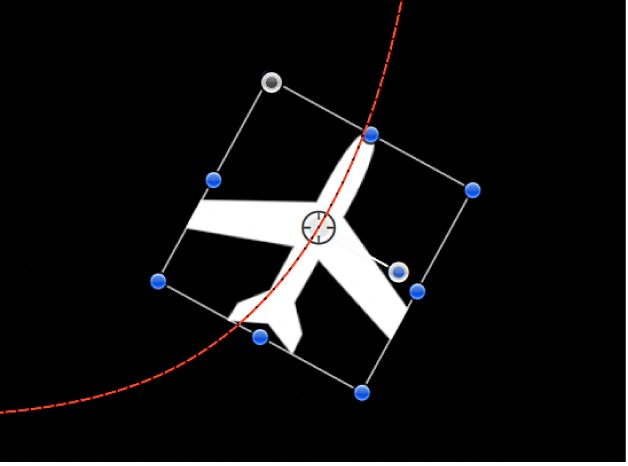
Klicke in Motion in der Canvas-Symbolleiste auf das Einblendmenü für Transformationswerkzeuge und halte sie gedrückt. Wähle einen Ankerpunkt aus und ziehe den Ankerpunkt anschließend in den Canvas.
Weitere Informationen über das Werkzeug „Ankerpunkt“ findest du unter Ankerpunkt einer Ebene bewegen.
Hinweis: Mithilfe des separaten Parameters „Versatz“ kannst du die Ausgangsposition des Objekts auf dem Bewegungspfad versetzen (das Objekt wird dabei nicht in Bezug auf den Pfad versetzt).
Parameter „Eigenes Tempo“ verwenden
Wähle in Motion in der Liste „Ebenen“ das angewendete Verhalten „Bewegungspfad“ aus.
Klicke im Informationsfenster „Verhalten“ oder in der Schwebepalette auf das Einblendmenü „Tempo“ und wähle dann „Eigene“ aus.
Das Steuerelement für den Parameter „Eigenes Tempo“ wird verfügbar. Standardmäßig ist ein Keyframe am ersten und letzten Punkt des Verhaltens definiert, um eine Animation von 0 auf 100 Prozent zu erstellen. Bei „0“ befindet sich das Objekt am Beginn des Pfads, bei „100“ am Ende des Pfads. Das Tempo ist mit dem bei der Voreinstellung „Konstant“ verwendeten Tempo identisch.
Drücke die Taste „A“, um die Aufnahme von Keyframes zu aktivieren.
Hinweis: Ist die Aufnahme von Keyframes aktiviert, werden die Werteregler aller Parameter, die mit Keyframes versehen werden können, rot hervorgehoben, damit du daran erinnert wirst, dass jede eingegebene Wertänderung einen Keyframe erzeugt.
Bewege die Abspielposition an die Position, an der ein Keyframe erstellt werden soll. Gib anschließend einen Prozentwert in das Feld „Eigenes Tempo“ ein.
Wird z. B. der Wert 90 eingegeben, legt das Objekt 90 % des Wegs auf dem Bewegungspfad zurück.
Fahre mit dem Bewegen der Abspielposition und dem Hinzufügen von Keyframes fort, bis das gewünschte Ergebnis erreicht ist. Drücke dann die Taste „A“ erneut, um die Aufnahme von Keyframes zu deaktivieren.
Hinweis: Wenn du für den Parameter „Tempo“ eine Voreinstellung verwendest (z. B. „Konstant“), nachdem du ein eigenes Tempo definiert hast, wird das eigene Tempo ignoriert, bleibt aber erhalten.
Bewegungspfad im 3D-Raum anpassen
Die einfachste Möglichkeit, einen Bewegungspfad in 3D anzupassen, besteht darin, eine Kamera zu deinem Projekt hinzuzufügen und den Pfad in einer geänderten Kameraperspektive zu bearbeiten.
Führe einen der folgenden Schritte aus, um einem Motion-Projekt, das noch nicht über eine Kamera verfügt, eine Kamera hinzuzufügen:
Klicke in der Symbolleiste auf „Objekt hinzufügen“ und wähle dann „Kamera“ im Einblendmenü aus.
Wähle „Objekt“ > „Neue Kamera“ (oder drücke die Tastenkombination „Option-Command-C“).
Hinweis: Ist keine deiner Projektgruppen auf 3D eingestellt, wirst du in einem Dialogfenster gefragt, ob du deine 2D-Gruppen in 3D-Gruppen umwandeln möchtest. Klicke auf „Zu 3D wechseln“, damit die Kamera Auswirkungen auf die Gruppen hat.
Führe einen der folgenden Schritte durch:
Klicke auf das Einblendmenü oben links im Canvas (die Standardoption ist „Aktive Kamera“) und wähle eine Kameraperspektive aus. Im folgenden Beispiel wird die Perspektive „Oben“ verwendet.
Bewege bei aktivierter Darstellung „Aktive Kamera“ (oder einer anderen Kameradarstellung) das Werkzeug „Orbit“ (das mittlere der Werkzeuge für die 3D-Darstellung oben rechts im Canvas), um die Kamera manuell in eine andere Darstellung zu drehen.
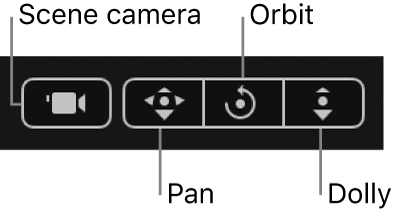
Hinweis: Wenn du die Werkzeuge für die 3D-Darstellung verwendest, solange eine Kamera ausgewählt ist, änderst du nicht nur die Kameraperspektive, sondern bewegst auch die Kamera.
Abhängig von der Kameraperspektive ist das Objekt auf dem Pfad u. U. nicht zu sehen. Wenn das Objekt beispielsweise nicht in X- oder Y-Richtung gedreht wurde und du mit der Perspektive „Oben“ arbeitest, ist die Kamera senkrecht (auf der Y-Achse) auf das Objekt gerichtet. Der Bewegungspfad und dessen Punkte sind weiterhin sichtbar (sofern das Verhalten „Bewegungspfad“ ausgewählt ist).
In der folgenden Abbildung hat der Bewegungspfad bei der Ansicht von oben ein flaches Aussehen, d. h., das betroffene Objekt wird nur in X- und Y-Richtung bewegt.
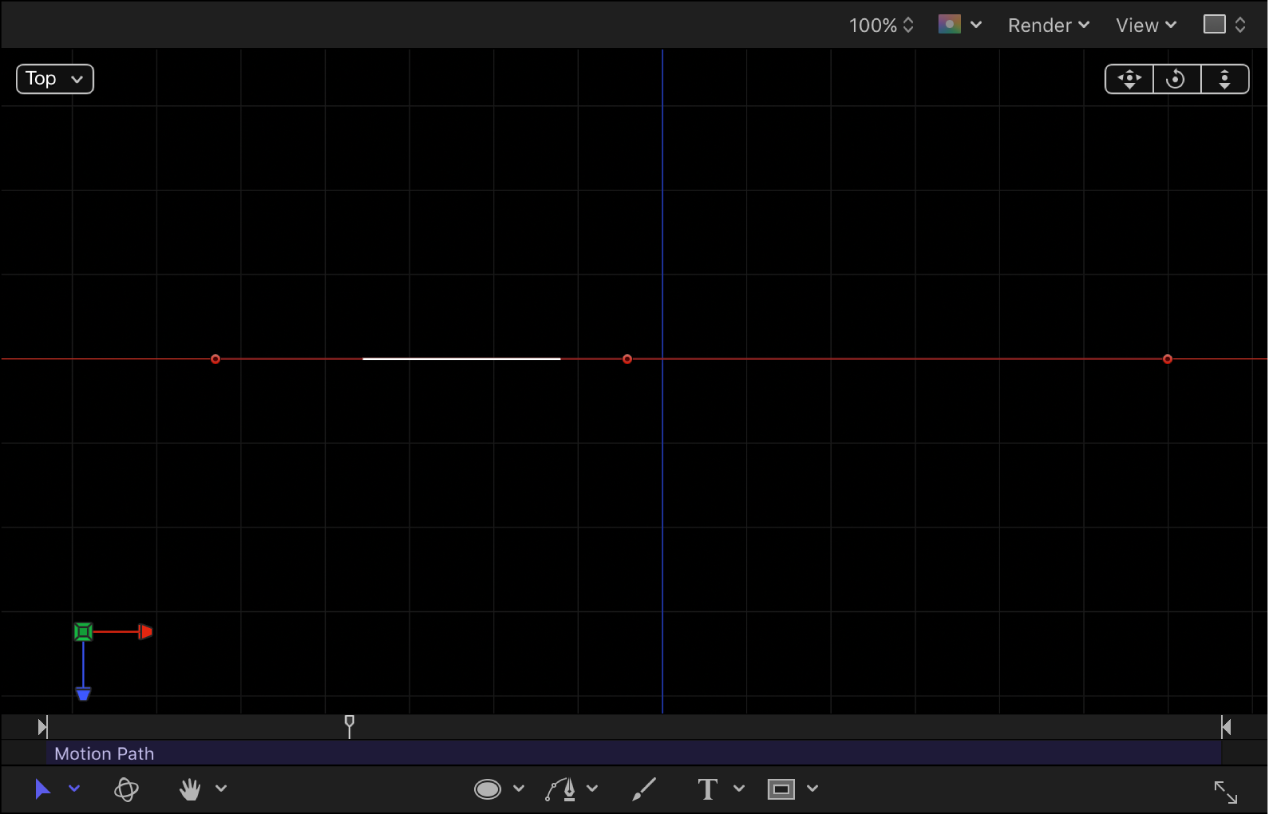
Bewege einen Steuerpunkt nach oben oder unten, um das Objekt in Z-Richtung anzupassen.
In der folgenden Abbildung hat der Bewegungspfad das flache Aussehen verloren, d. h., das betroffene Objekt wird nun in X-, Y- und Z-Richtung bewegt.
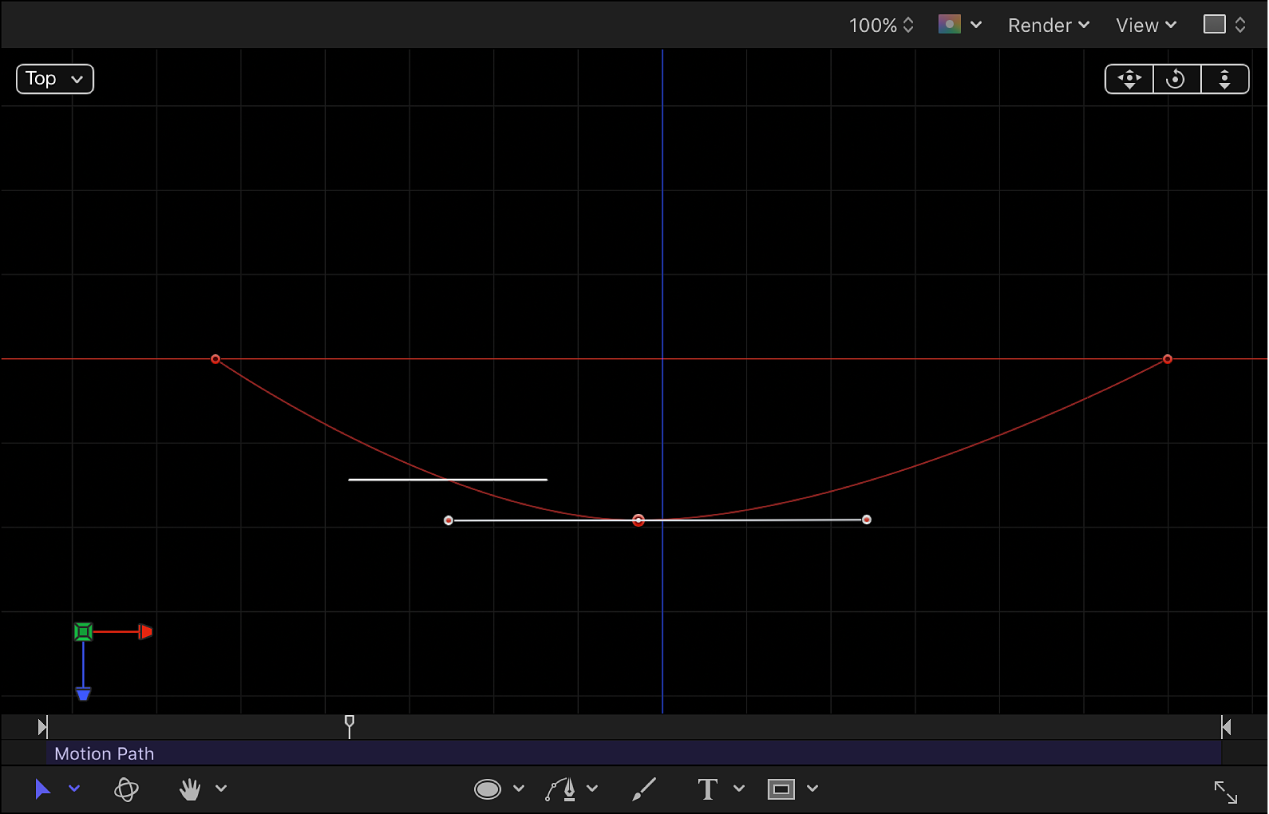
Klicke auf das Dreiecksymbol neben den Steuerpunkten für die Parameter des Verhaltens „Bewegungspfad, wenn du spezifische Werte für die Positionen der Steuerpunkte eingeben willst. Das erste Wertefeld definiert den X-Wert, das zweite den Y-Wert und das dritte den Z-Wert.
Führe einen der folgenden Schritte aus, um die Kameraperspektive zurückzusetzen:
Wähle durch Doppelklicken das Werkzeug für die 3D-Darstellung aus, das du zuvor angepasst hast. Wähle, wenn du beispielsweise das Werkzeug „Orbit“ zum Drehen der aktuellen Kamera verwendet hast, dieses Werkzeug durch Doppelklicken aus, um die Kamera zurückzusetzen.
Wähle „Aktive Kamera“ aus dem Menü „Kamera“ aus oder wähle „Darstellung“ >„3D-Darstellung“ > „Aktive Kamera“, wenn du eine standardmäßige Kameraperspektive (wie Oben, Rechts, Links und so weiter) ausgewählt (oder geändert) hast.
Wähle die Kamera aus und klicke auf die Taste zum Zurücksetzen im Bereich Informationsfenster „Eigenschaften“.
Weitere Informationen zur Arbeit mit Kameras in 3D-Projekten findest du unter 3D-Kameras – Einführung.